Како променити 24-часовни сат на 12-сатни у Виндовс-у 10
Подразумевано, Виндовс 10 сат(Windows 10 clock) је подешен на 12-часовни(12-hour) формат, што је случај од његовог почетка. Већина корисника је од сада прилично задовољна подразумеваним подешавањем; не морају да уносе никакве измене. Међутим, за оне који више воле да имају сат у 24-часовном(24-hour) формату на траци задатака, можда се питате да ли је могуће добити оно што желите. Поред тога(Additionally) , неки корисници можда виде 24-часовни сат, али више воле 12-часовни сат.
Како да промените 24-часовни сат на 12-часовни у Виндовс-у 10(Windows 10)
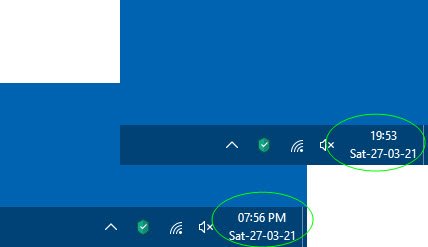
Сада је велико питање како да се пребацимо између ова два формата. Па, постоје два начина да се то уради – коришћењем подешавања или контролне табле(ControlPanel) . Коју год(Whichever) опцију да изаберете, резултати ће увек бити исти.
- Отворите апликацију Виндовс 10 Сеттингс
- Изаберите подешавања времена и језика(Time and Language)
- Идите на одељак Датум и време(Date & Time)
- Кликните на везу Датум, време и регионално форматирање(Date, time, and regional formatting)
- Кликните на везу Промени формате датума(Change date formats)
- Промените формат датума(Date) са 12-часовног на 24-часовни
Хајде да разговарамо о томе из детаљније перспективе.

Прва ствар коју ћете морати да урадите је да одмах отворите апликацију Подешавања(Settings) која се налази у оперативном систему Виндовс 10(Windows 10) . То можемо да урадимо кликом на Windows key + I И.

Следећи корак је навигација до Време и језик(Time & Language) , а затим изаберите Датум и време(Date & Time) .
Одатле кликните на Датум, време и регионално форматирање(Date, time, and regional formatting) . Нови одељак би требало да се појави одмах.

Наставите након његовог појављивања и изаберите Промени формате података(Change data formats) .
Померајте(Scroll) се надоле док не наиђете на Кратко време(Short time) и Дуго време(Long time) .
У сваком, ако желите да промените ствари на 24-часовни сат, будите сигурни да је опција са 0 на почетку.
Промените датум са 12-часовног на 24-часовни са контролне табле(Control Panel)
За нас кориснике Виндовс(Windows) -а старе школе , ми и даље радије користимо контролну таблу(Control Panel) за све где је то могуће. А то укључује промену времена и датума, па хајде да причамо о томе како да одатле извршите релевантна подешавања.
- Прво отворите контролну таблу(Control Panel) и идите директно на Сат(Clock) и регион(Region) .
- Након тога, изаберите Промени(Change) формате датума, времена или бројева у оквиру Регион(Region) .
- Идите на Додатна подешавања(Additional settings) > Време(Time) ,
- Из тог одељка извршите релевантне промене у оквиру Временски формати(Time Formats)
- Завршите процес притиском на ОК(OK) .
То је то.
Related posts
Како сакрити сат и датум са траке задатака у оперативном систему Виндовс 10
Како сакрити област за обавештења и системски сат у оперативном систему Виндовс 10
Синхронизујте Виндовс 10 сат са Интернет сервером времена
Поправите грешку временског ограничења Цлоцк Ватцхдог-а у оперативном систему Виндовс 10
Како поправити сат на Виндовс 10
Како користити Нетворк Сниффер Тоол ПктМон.еке у оперативном систему Виндовс 10
Претворите ЕПУБ у МОБИ - Бесплатни алати за претварање за Виндовс 10
Лонг Патх Фикер Тоол ће поправити грешке предугачке путање у оперативном систему Виндовс 10
Проверите тачност вашег системског сата у оперативном систему Виндовс 11/10
Решите проблем са погрешним временом у систему Виндовс 10
Опцију Сакриј траке са алаткама у контекстуалном менију траке задатака у оперативном систему Виндовс 10
Како променити време преласка миша у Виндовс 10
Како инсталирати НумПи користећи ПИП на Виндовс 10
НТП клијент показује нетачно време у оперативном систему Виндовс 10
Како да поправите кашњење миша на Виндовс 10 (повећајте време одзива миша)
Асхампоо ВинОптимизер је бесплатни софтвер за оптимизацију оперативног система Виндовс 10
Креирајте једноставне белешке помоћу ПеперНоте-а за Виндовс 10
Како инсталирати профил боја у Виндовс 10 користећи ИЦЦ профил
Не могу да се повежем на Ксбок Ливе; Решите проблем са Ксбок Ливе Нетворкинг-ом у оперативном систему Виндовс 10
Како користити апликацију Аларми и Сатови за Виндовс 11/10
